OneDrive kaustade asukoha teisaldamiseks arvutis peate linkimise tühistama, teisaldama ja seejärel uuesti OneDrive asukohaga linkima.
1. OneDrive linkimise tühistamine
-
OneDrive’i hüpikakna kuvamiseks valige olekualal OneDrive’i pilv.
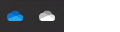
-
Valige OneDrive’i spikri ja sätete ikoon ning seejärel valige Sätted.
-
Avage vahekaart Konto.
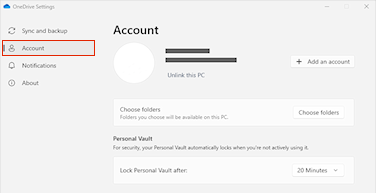
-
Valige Tühista selle arvuti linkimine.
-
Klõpsake oma menüüribal üleval OneDrive’i pilveikooni, klõpsake menüü avamiseks kolmikpunkti ja valige Eelistused.
-
Avage vahekaart Konto.
-
Valige Tühista selle arvuti linkimine.
2. OneDrive kaustade teisaldamine
Lohistage või teisaldage File Explorer või Mac Finderi abil arvutiOneDrive kaustad eelistatud asukohta.
Näpunäide.: Kui soovite, et teie OneDrive oleks mõnele muule draivile (nt D:\ või mäluseadet), lugege artiklit OneDrive'i installimine välisele draivile.
3. OneDrive uuesti linkimine
OneDrive'i uuesti linkimiseks tehke järgmist.
-
Minge tagasi OneDrive häälestuskuvale ja valige Alustamine
-
Järgige juhiseid, kuni jõuate ekraanile, kus näete oma OneDrive kausta asukohta. Valige Muuda asukohta.
-
Valige uus kausta asukoht ja seejärel valige OK.
-
Kuvatakse teade selle kohta, et uues asukohas olevas kaustas OneDrive on juba faile. Valige Kasuta seda asukohta ja seejärel viige OneDrive häälestamine lõpule.
Näpunäide.: Kui valisite enne lähtestamist ainult mõne kausta sünkroonimise, peate seda pärast sünkroonimise lõpulejõudmist uuesti tegema. Lisateavet leiate teemast Arvutiga sünkroonitavate OneDrive'i kaustade valimine .
Kas vajate rohkem abi?
|
|
Võtke ühendust kasutajatoega
Tehnilise toe saamiseks pöörduge Microsofti tugiteenuste poole, sisestage oma probleem ja valige Kasutajaabi. Kui vajate endiselt abi, valige juhiste saamiseks ja parima suvandini jõudmiseks Võtke ühendust kasutajatoega. |
|
|
|
Administraatorid
|












